
Come recuperare le app eliminate su iPhone? 4 modi per ripristinarle

Hai mai eliminato alcune app dal tuo iPhone per errore o per altri motivi? Vuoi recuperarle ma non sai come fare? Eliminare accidentalmente un'app dal tuo iPhone può essere un'esperienza frustrante, soprattutto se si tratta di un'applicazione che usi frequentemente. La buona notizia è che recuperare le app eliminate è un processo semplice e ci sono diversi metodi per aiutarti a ripristinarle. In questa guida, esploreremo diversi modi per recuperare le app eliminate su iPhone. Iniziamo.
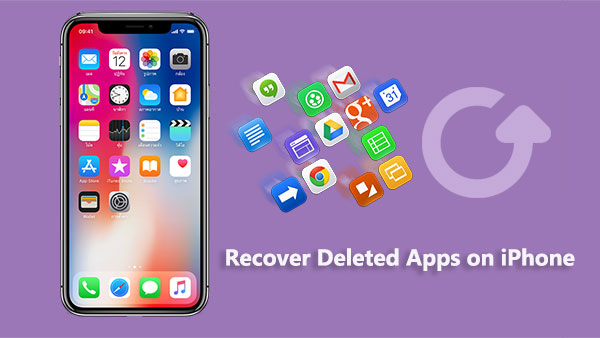
Il fatto che un'applicazione non sia più accessibile dalla schermata iniziale non significa necessariamente che sia stata completamente disinstallata. A partire da iOS 14, Apple ha introdotto una funzionalità che consente di archiviare le applicazioni scaricate nella Libreria app, evitando di riempire la schermata iniziale principale. Se hai eliminato l'app, questa sarà ancora disponibile nella Libreria app, a patto che non sia stata completamente disinstallata.
Segui questi semplici passaggi per recuperare le app eliminate di recente su iPhone:
Passaggio 1. Apri l'app "Impostazioni" sul tuo iPhone.
Passaggio 2. Scorri verso il basso e seleziona "Schermata iniziale".
Passaggio 3. Seleziona "Aggiungi alla schermata Home".
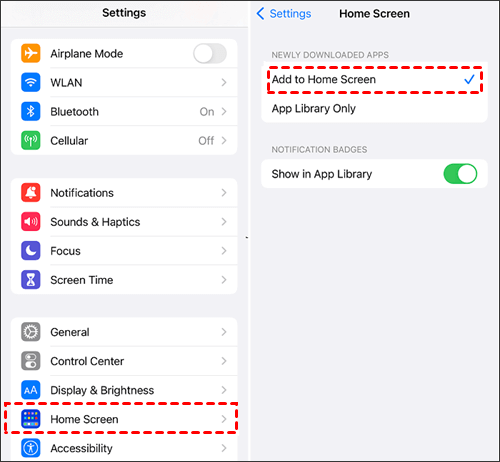
Se vuoi sapere come recuperare le foto eliminate dalla cartella Eliminati di recente su un iPhone, non puoi perderti questo articolo.
Come recuperare le foto eliminate dall'album "Eliminati di recente" su iPhone?
Puoi anche trovare le applicazioni eliminate reinstallandole dall'App Store ( l'App Store è scomparso dall'iPhone ?). Che tu abbia acquistato o meno queste applicazioni, ecco i passaggi per scoprire quando un'app è stata eliminata dall'iPhone.
Passaggio 1. Avvia l'App Store sul tuo dispositivo. Tocca "Aggiornamenti" in basso a destra dello schermo e poi clicca su "Acquistate" per accedere alle app acquistate con il tuo account.
Passaggio 2. Passa alla sezione "Non su questo iPhone", dove puoi visualizzare le app acquistate che non sono attualmente installate sul tuo dispositivo.
Passaggio 3. Individua l'app che desideri reinstallare, quindi fai clic sulla freccia di download accanto ad essa per ripristinare l'app eliminata dal tuo iPhone.

Passaggio 1. Avvia l'App Store sul tuo dispositivo.
Passaggio 2. Tocca la lente di ingrandimento o usa la funzione di ricerca per trovare l'app che desideri reinstallare.
Passaggio 3. Una volta individuata l'app nei risultati della ricerca, fai clic sull'icona di download (simbolo della nuvola) per ripristinare l'app precedentemente eliminata dal tuo iPhone.
Se usi iTunes per eseguire il backup o la sincronizzazione del tuo iPhone, puoi anche recuperare le app eliminate tramite iTunes. Ecco i passaggi per recuperare le app eliminate sull'iPhone. ( Sessione di backup di iTunes non riuscita ?)
A partire da iTunes 12.7, le funzionalità relative alle applicazioni sono state rimosse. Pertanto, questa sezione è rivolta agli utenti che non hanno ancora effettuato l'aggiornamento a iTunes 12.7 o a una versione successiva. Seguire i passaggi seguenti:
Passaggio 1. Collega il tuo iPhone al computer e apri iTunes.
Passaggio 2. Fare clic sull'icona del dispositivo nell'angolo in alto a sinistra.
Passaggio 3. Seleziona "App" dalla barra laterale sinistra.
Passaggio 4. Trova l'app eliminata e fai clic su "Installa" accanto ad essa.
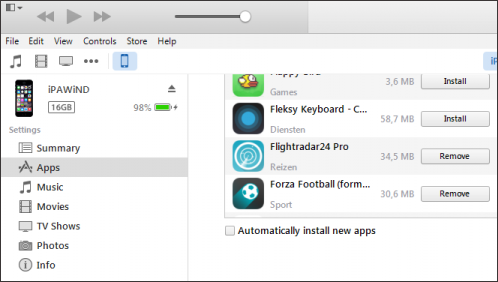
Se utilizzi iTunes (o la versione più recente del Finder su macOS) per eseguire il backup del tuo iPhone, puoi ripristinare un backup che include i dati delle applicazioni sul tuo iPhone. Tuttavia, il ripristino da un backup cancellerà i dati correnti presenti sul dispositivo. Segui i passaggi seguenti:
Passaggio 1. Collega il tuo iPhone al computer e avvia iTunes.
Passaggio 2. Selezionare l'icona dell'iPhone situata nella parte più a sinistra della barra di navigazione.
Passaggio 3. Vai alla scheda "Riepilogo". Quindi, individua e fai clic su "Ripristina backup" per ripristinare il backup salvato con le applicazioni e i relativi dati.

Se hai un backup di iCloud , puoi recuperare le app eliminate ripristinando il dispositivo. Questo metodo ripristinerà e cancellerà tutti i dati sul tuo iPhone. Pertanto, assicurati di aver precedentemente eseguito il backup dei dati delle applicazioni eliminate prima di procedere. Ecco come recuperare le app eliminate su iPhone dal backup di iCloud:
Passaggio 1. Cancella tutti i dati e le impostazioni sul tuo iPhone. Tocca "Impostazioni" > "Generali" > "Ripristina" > "Cancella contenuto e impostazioni".

Passaggio 2. Quando viene visualizzata la schermata "App e dati", tocca "Ripristina da backup iCloud".

Passaggio 3. Accedi con il tuo ID Apple per accedere a iCloud e seleziona il backup che include le app e i dati eliminati. Attendi il completamento del processo.
Ora sai come recuperare le app eliminate su iPhone. Se desideri ripristinare altri dati importanti, come foto, video, contatti, messaggi, note, ecc., puoi utilizzare un software professionale di recupero dati per iPhone come Coolmuster iPhone Data Recovery . Questo software ti consente di recuperare vari tipi di dati dal tuo iPhone, dai backup di iTunes o dai backup di iCloud con semplicità e alta efficienza.
Caratteristiche principali:
Ecco come utilizzare iPhone Data Recover per recuperare i dati sul tuo iPhone:
01 Dopo aver scaricato e installato il programma sul tuo computer, avvialo dal desktop e collega il tuo dispositivo iOS al computer tramite un cavo USB.
02 Normalmente, il software rileverà rapidamente il tuo dispositivo. Fai clic sull'opzione "Affidabile" sul tuo dispositivo mobile per l'identificazione. Una volta connesso, vedrai la seguente interfaccia. Scegli i tipi di dati desiderati sull'interfaccia e fai clic su "Avvia scansione" per procedere.

03 Dopo che il programma ha scansionato i tipi di dati selezionati, puoi visualizzare l'anteprima dettagliata dei file sull'interfaccia. Scegli una categoria dal pannello di sinistra e seleziona gli elementi specifici a destra. Dopo aver selezionato i dati da recuperare, fai clic sull'icona "Recupera su computer". Questo ripristinerà i dati eliminati dal tuo iPhone sul computer.

Video tutorial:
Ecco come recuperare le app eliminate su iPhone. Sebbene eliminare accidentalmente le app sul tuo iPhone possa essere frustrante, puoi recuperarle utilizzando i quattro metodi sopra menzionati. Se hai bisogno di ripristinare anche altri dati importanti come foto, messaggi e altro, Coolmuster iPhone Data Recovery è uno strumento di recupero dati professionale altamente raccomandato. È facile da usare, ha un alto tasso di recupero e offre davvero efficienza e tranquillità.
Se anche tu hai riscontrato il problema di eliminare accidentalmente app o dati, potresti provare i metodi indicati sopra per rendere più agevole il processo di recupero dei dati!
Articoli correlati:
Come vedere i messaggi WhatsApp eliminati su iPhone? [Metodi nascosti]
Una guida completa su come recuperare i messaggi WeChat eliminati su iPhone
Come recuperare i messaggi Viber cancellati su iPhone (con/senza backup)
App scomparsa dalla schermata iniziale dell'iPhone? Ecco come recuperarla





